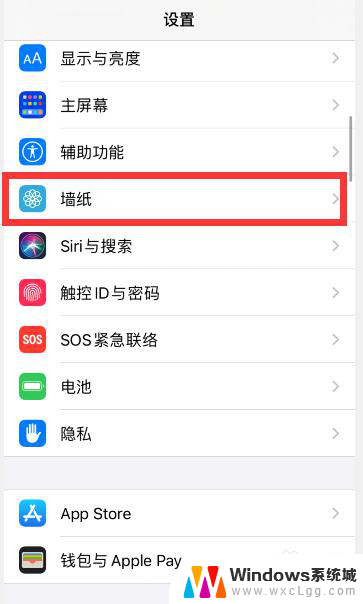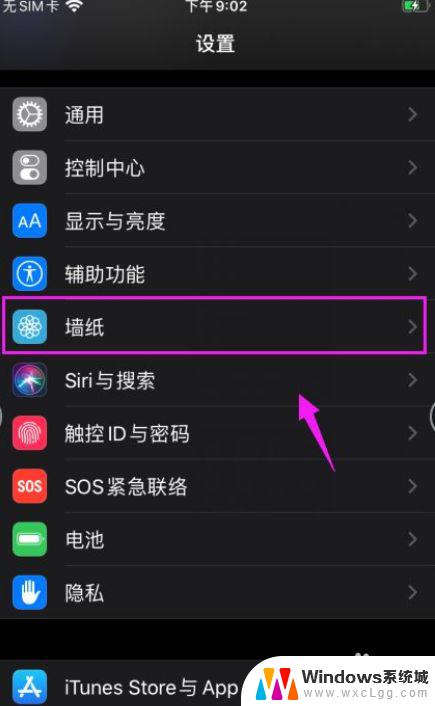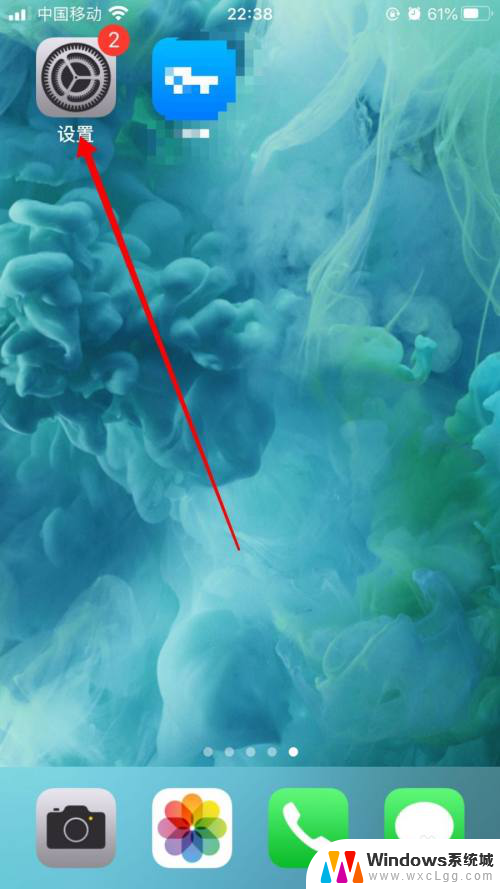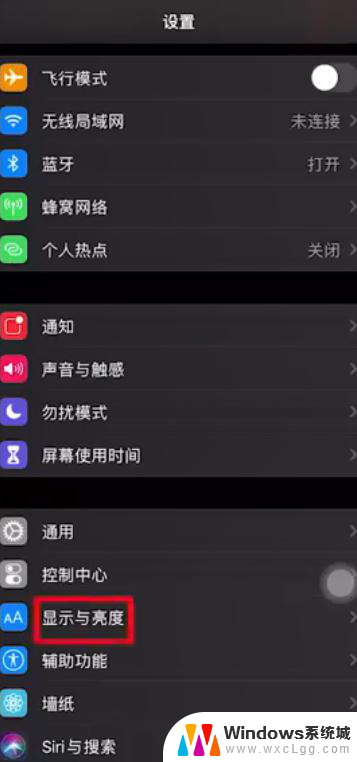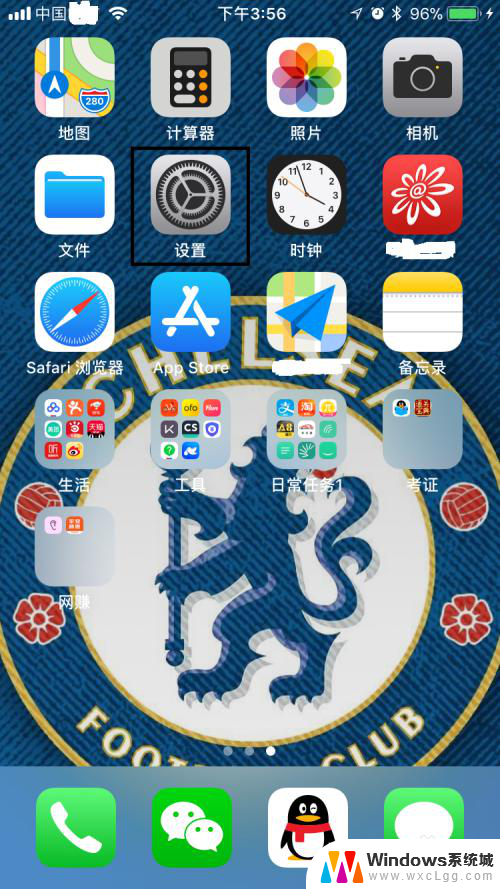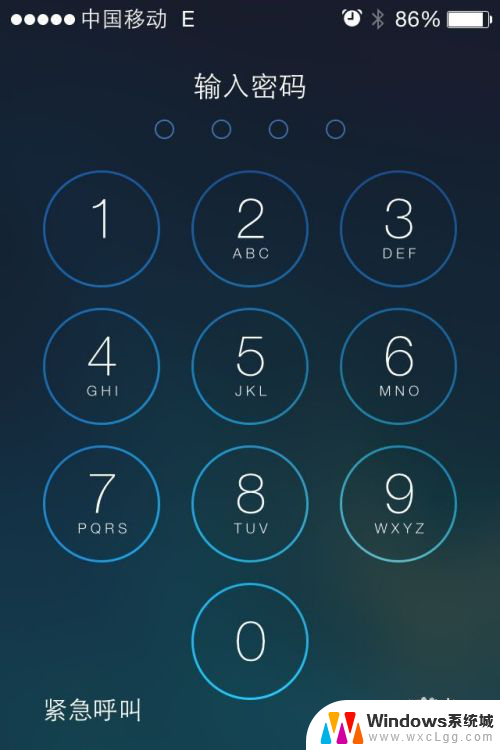苹果手机怎么设置锁屏图片 苹果手机怎么设置锁屏壁纸
更新时间:2024-07-27 11:49:52作者:xtyang
苹果手机作为一款备受追捧的智能手机,其锁屏壁纸设置功能也备受用户关注,在苹果手机上,设置锁屏图片非常简单,只需进入手机的设置界面,找到壁纸与主题选项,然后选择选择新壁纸,再选择锁屏即可。用户可以根据个人喜好,选择喜欢的图片作为锁屏壁纸,从而个性化自己的手机界面。而设置锁屏壁纸不仅可以美化手机界面,还可以让用户在每次解锁手机时看到喜欢的图片,提升使用体验。
方法如下:
1.点击【设置】。

2.点击【墙纸】。
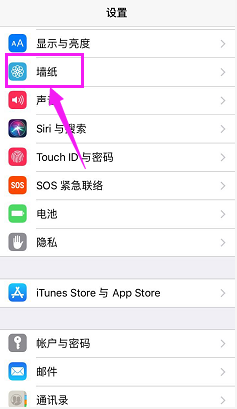
3.点击【选取新的墙纸】。

4.选择图片文件夹(把想设为墙纸的图片放在哪就点击哪个文件夹)。
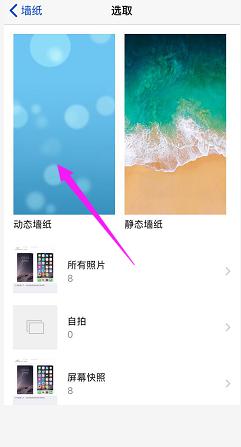
5.选择其中自己要设置为墙纸的图片。
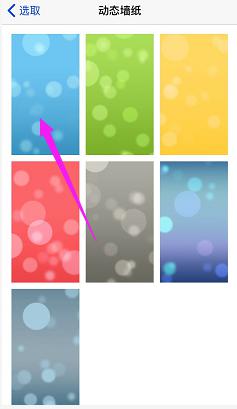
6.点击右下角【设定】。

7.点击【设定锁定屏幕】。
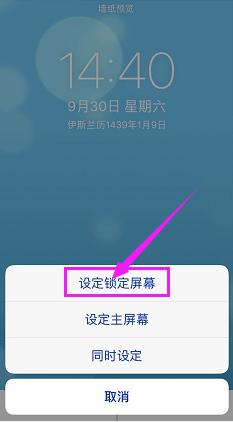
8.设定后,就可以看见锁屏图片变成了刚刚选择的这张图片。

以上是关于如何设置苹果手机锁屏图片的全部内容,如果你遇到相同的情况,请参考本文的方法进行处理,希望对大家有所帮助。